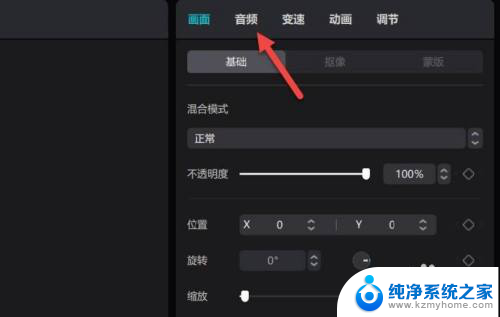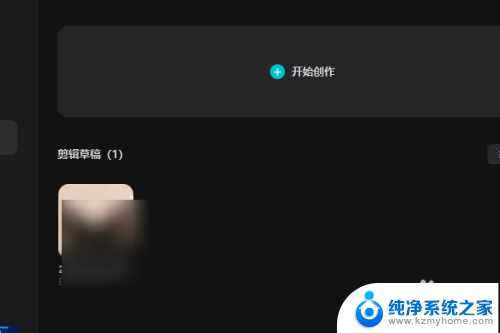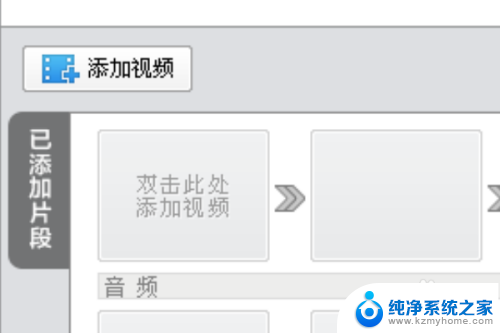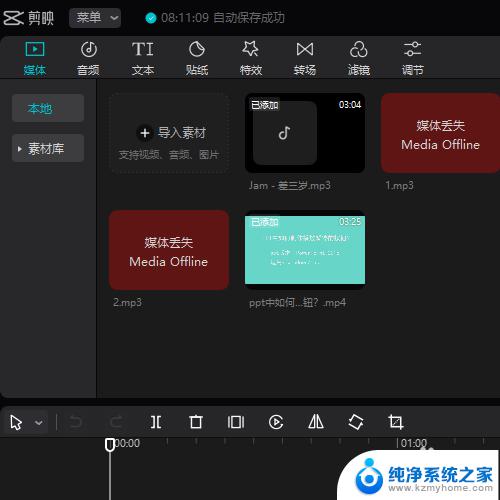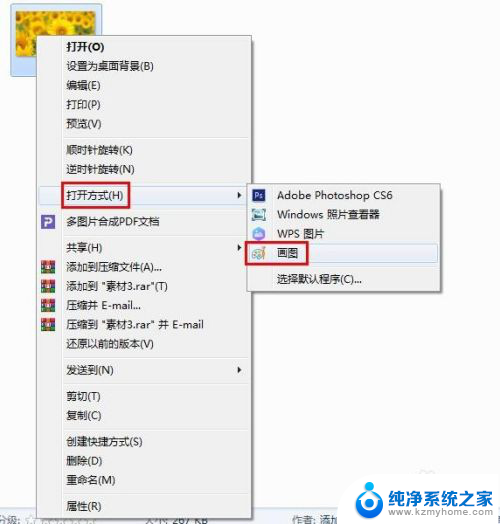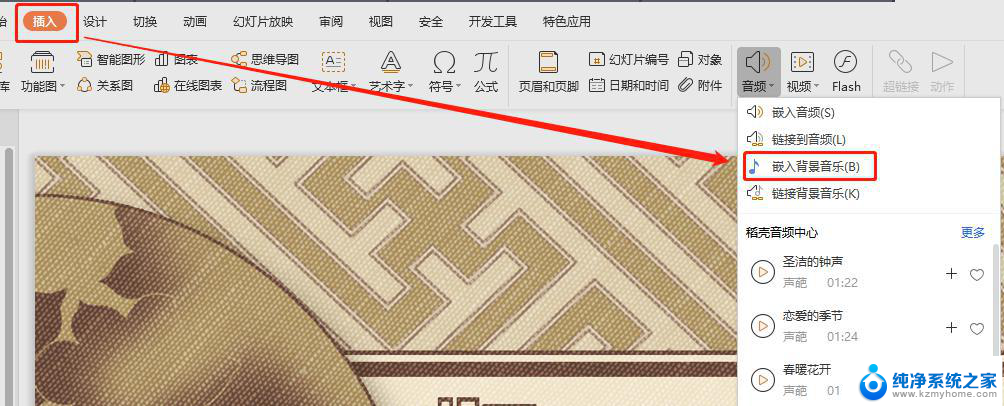电脑剪映怎么剪辑音乐?教你一步步完成音乐剪辑
更新时间:2023-09-15 15:08:27作者:yang
电脑剪映怎么剪辑音乐,在当今数字化的时代,剪辑音乐已经成为许多人在创作和娱乐中不可或缺的一部分,而电脑剪映作为一款功能强大且易于使用的剪辑软件,正受到越来越多人的喜爱和追捧。究竟如何在电脑剪映中进行音乐剪辑呢?本文将详细介绍电脑剪映的音乐剪辑功能,帮助读者轻松实现音乐与视频的完美融合。无论是为个人创作添加背景音乐,还是为自己的视频制作配乐,电脑剪映都能满足你的需求,让你的作品更加生动有趣。接下来让我们一起探索电脑剪映中如何剪辑音乐吧!
具体步骤:
1.打开剪映进入后,点击开始创作。
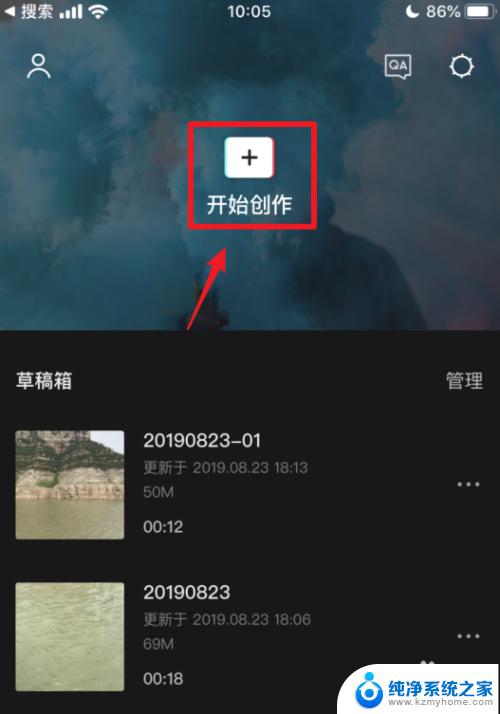
2.选择需要编辑的视频,点击添加到项目。
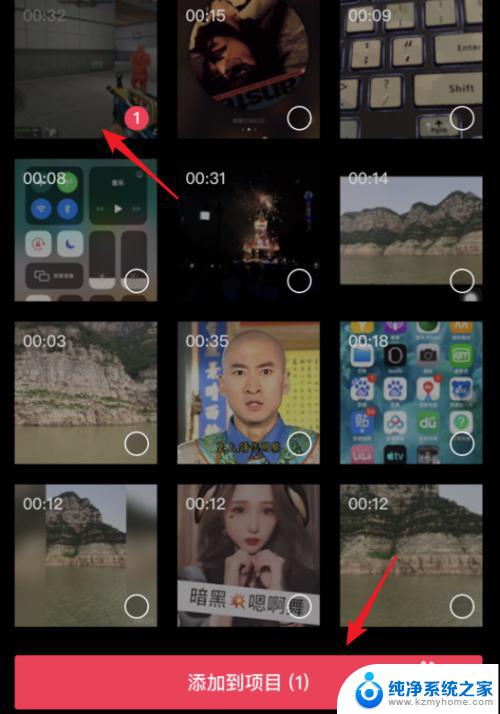
3.选择下方的添加音频的选项,添加背景音乐。
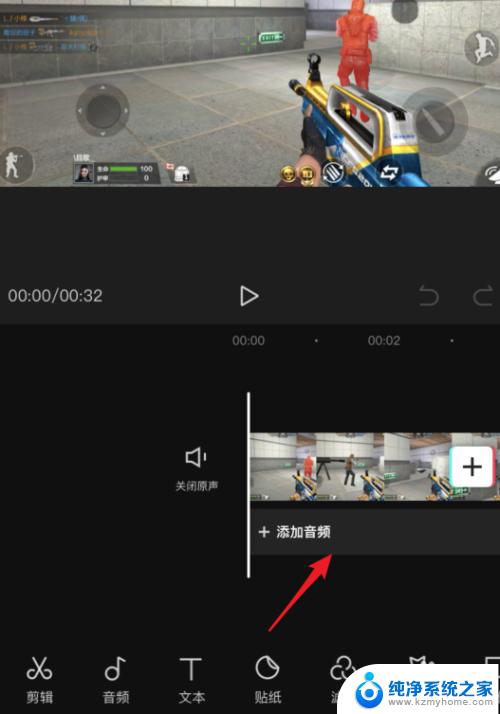
4.选中下方的音乐,将进度滑动到需要剪辑的部分。点击分割。
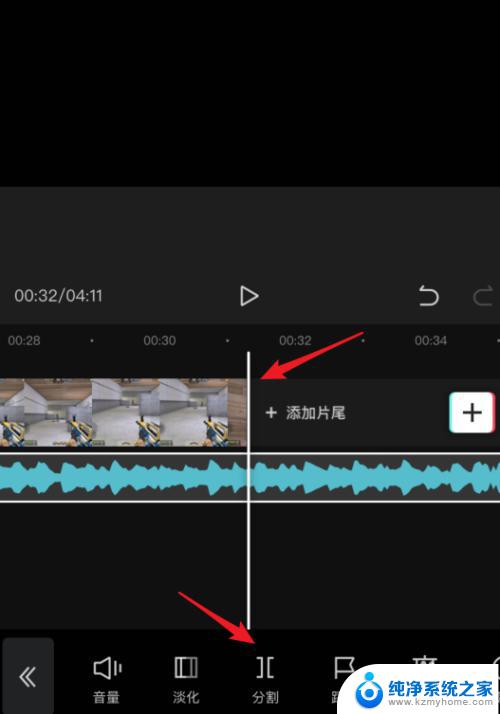
5.点击后,音频会分为两部分。点击多余的部分,选择删除。
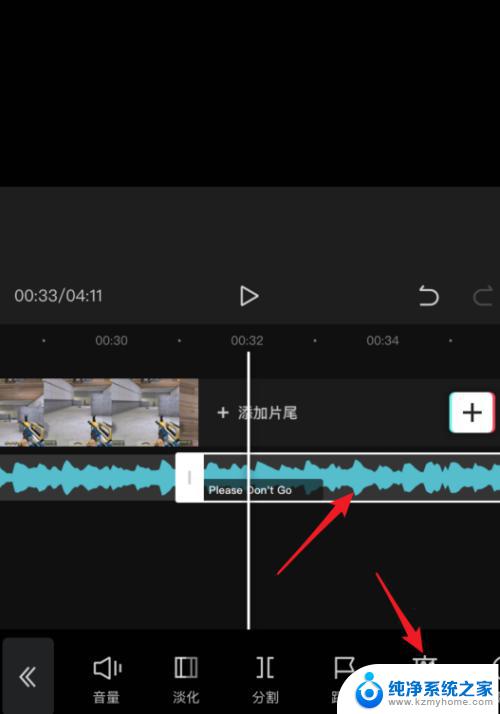
6.删除后,为了让音乐过渡的自然。可以选择前部分音频,点击淡化。
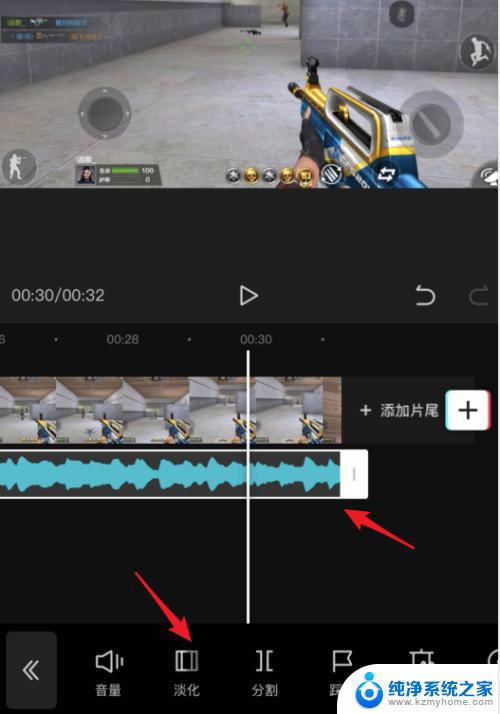
7.选择后,设置淡入及淡出的时长即可。
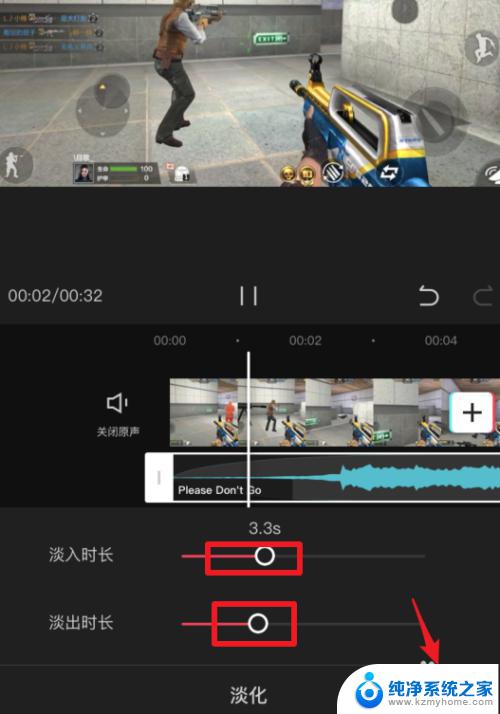
以上就是电脑剪映剪辑音乐的全部内容,如果您还有不懂的地方,可以根据小编的方法来操作,希望本文能够对您有所帮助。